首先在Word中通过文件→打印→自定义范围输入页码如“1,3,5-7”实现精确打印;其次利用视图→导航窗格搜索内容并选中后选择“所选内容”打印;最后可通过拆分文档为独立文件分别打印,提升批量处理效率。
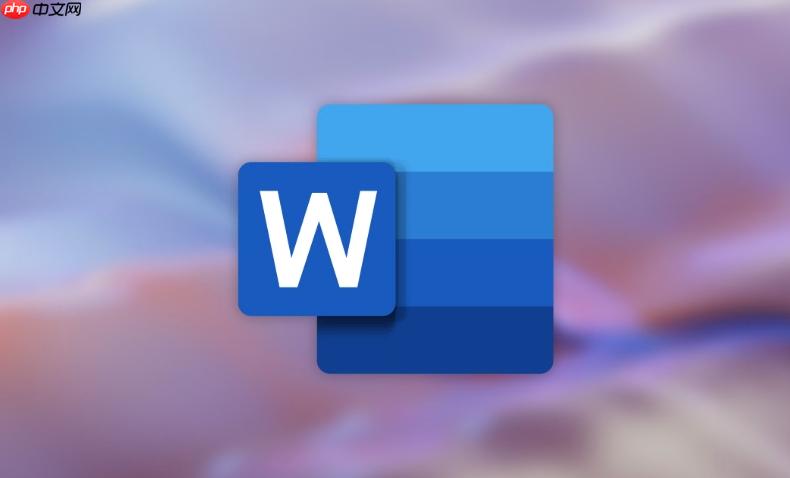
如果您需要在Word文档中批量打印特定页面,但不清楚如何进行精确的页面选择与打印设置,可以通过以下步骤实现对指定页面范围的高效打印。
本文运行环境:联想ThinkPad X1 Carbon,Windows 11。
一、使用打印对话框选择特定页面
通过Word内置的打印界面可以直接输入要打印的页面范围,适用于只需要打印若干离散或连续页的情况。
1、打开需要打印的Word文档,点击左上角的文件选项。
2、在左侧菜单中选择打印,进入打印设置界面。
3、在“页面范围”选项中,点击下拉菜单并选择自定义范围。
4、在输入框中输入具体的页码,例如输入“1,3,5-7”表示打印第1页、第3页以及第5到第7页。
5、确认无误后,点击打印按钮开始输出。
二、利用导航窗格定位并打印选中内容
当需要打印的页面内容较为分散且不易通过页码直接判断时,可借助导航窗格快速定位目标内容后再进行打印。
1、点击顶部菜单栏中的视图选项卡,勾选启用导航窗格。
2、在左侧弹出的导航窗格中,使用搜索功能查找关键词,快速跳转至包含该内容的页面。
3、手动选中目标段落或区域,然后返回打印界面。
4、在“页面范围”中选择所选内容选项。
5、点击打印,仅输出当前选中的部分内容。
三、拆分文档后单独打印指定部分
对于需要频繁打印不同子集页面的场景,可将原文档按章节或页码拆分为多个独立文件,便于后续分别处理。
1、打开原始文档,复制需要单独打印的部分内容(如第2至第4节)。
2、新建一个空白Word文档,将复制的内容粘贴进去。
3、保存新文档为独立文件,例如命名为“报告_附录部分.docx”。
4、打开该新文件,在打印设置中选择全部打印,即可只输出所需页面。
5、重复上述操作处理其他部分,实现灵活的批量打印管理。































